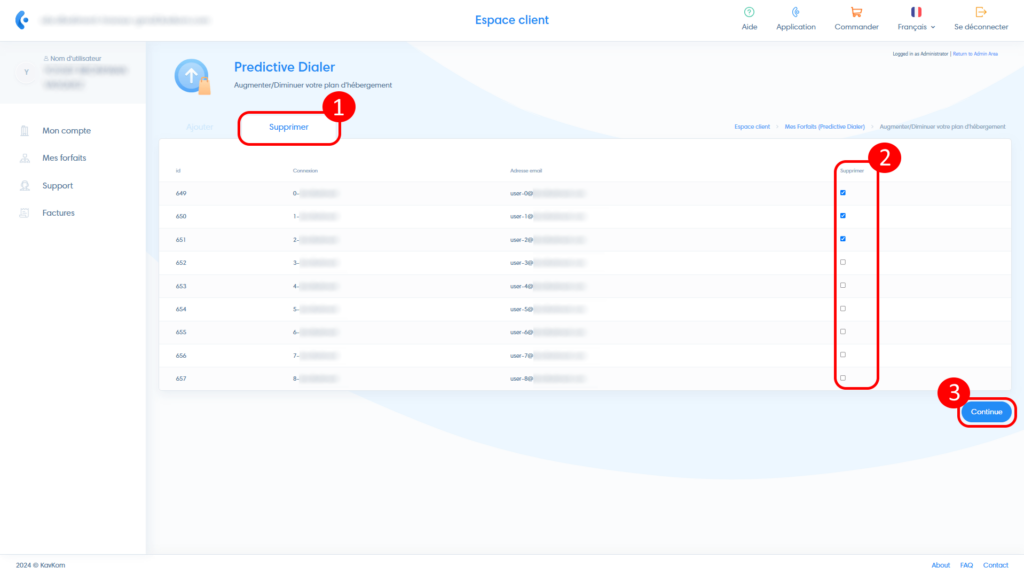Accéder à l’espace client
Pour gérer vos forfaits, rendez-vous dans votre espace client.
Une fois connecté, vous arrivez directement dans la section « Mes forfaits » (1). Si vous avez plusieurs domaines, sélectionnez le bon tout en haut à gauche (2).
Dans cette interface, vous pouvez retrouver vos abonnements pour les services de « Téléphonie d’entreprise », « Mes numéros », « Predictive Dialer » et « Robot d’appel » (3).
Vous avez la possibilité de résilier totalement le service sélectionné en cliquant sur le bouton « Demande d’annulation » (4).
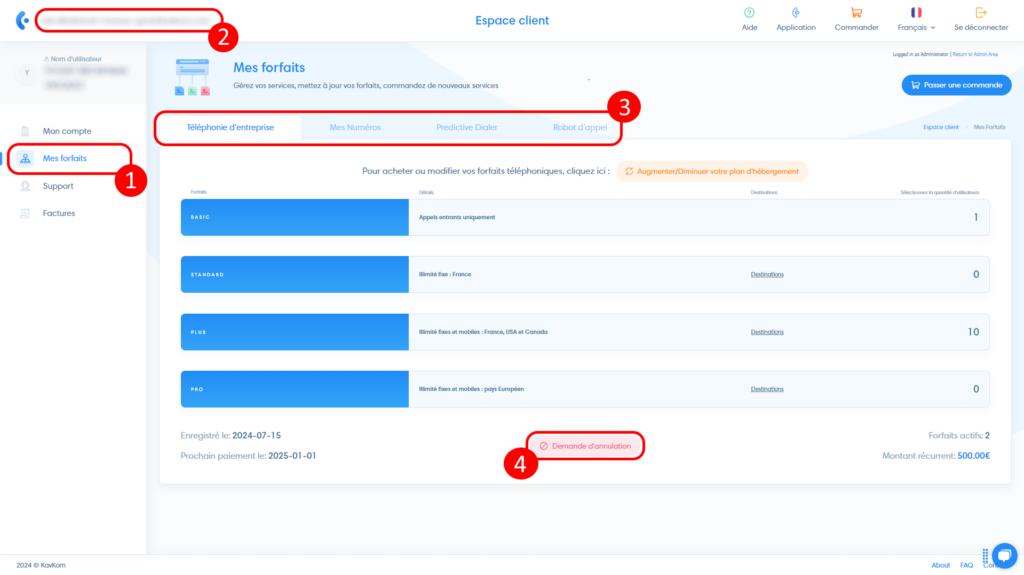
Forfait téléphonie d’entreprise
Dans la section « Téléphone d’entreprise » vous retrouvez les informations suivantes :
- Cliquez sur « Augmenter/Diminuer votre plan d’hébergement » pour ajouter ou modifier vos abonnements
- Forfaits actifs : retrouvez le nombre de types de forfaits actifs en téléphonie d’entreprise
- Utilisateurs actifs : dans cette colonne, vous retrouvez le nombre d’abonnements actifs que vous avez pour chaque forfait
- Destinations : affichez la liste pays que vous pouvez appeler pour chaque forfait en cliquant sur « destinations ».
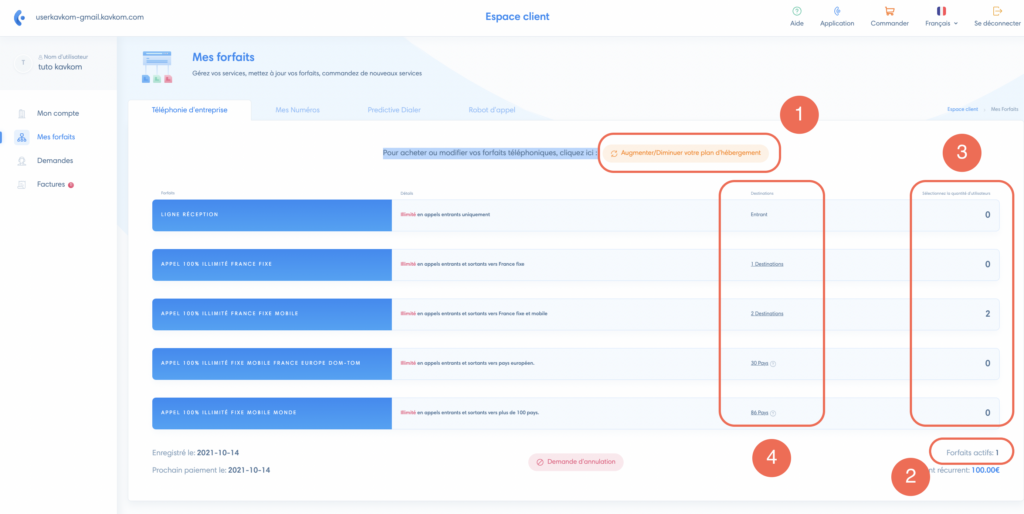
Note
S’il y a 0 pour un forfait, c’est que celui-ci n’est pas actif.
Ajouter des abonnements
Une fois que vous avez cliqué sur « Augmenter/diminuer votre plan d’hébergement », vous retrouvez la liste des forfaits actifs.

- Rendez-vous dans l’onglet « Ajouter »
- Selon le type de forfait, indiquez le nombre d’abonnement à ajouter, puis cliquez sur le bouton « Continuer ».
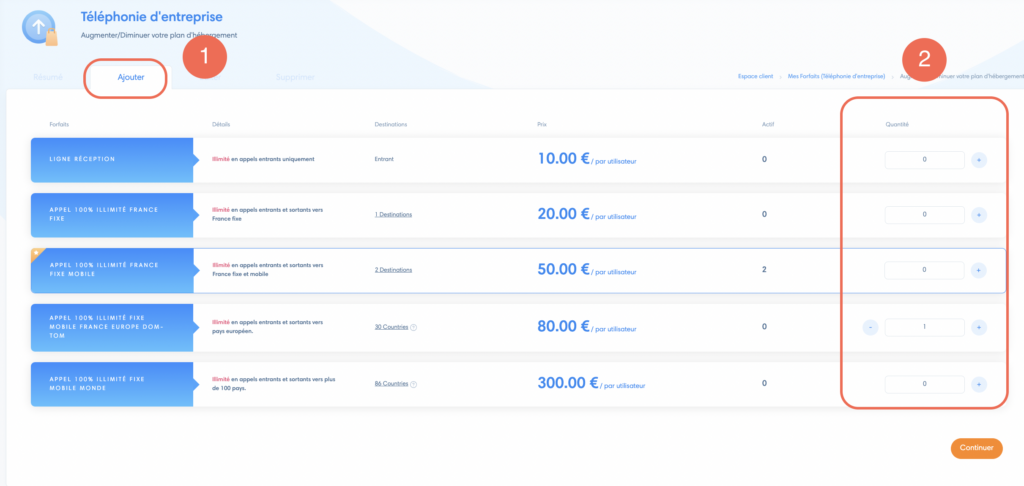
Un résumé de la modification s’affiche. Sélectionnez le mode de paiement et cliquez sur le bouton « Régler » pour être redirigé vers la facture.

Cliquez alors sur « Régler maintenant » pour effectuer le règlement et activer instantanément les nouveaux forfaits.
Modifier le type de forfait
La modification vous permet de modifier le type de forfait pour chaque abonnement. Pour cela, allez dans la section « Mes forfaits », cliquez sur « Augmenter/diminuer votre plan d’hébergement », puis :
- Rendez-vous dans l’onglet « Éditer »
- Selon l’abonnement que vous souhaitez modifier, sélectionnez le type de forfait que vous souhaitez appliquer dans la liste déroulante.
- Cliquez sur « continuer ». Si vous passez à un forfait inférieur, une facture d’un montant à 0 est générée. Si vous passez à un forfait supérieur, effectuez le règlement de la différence pour activer la modification.
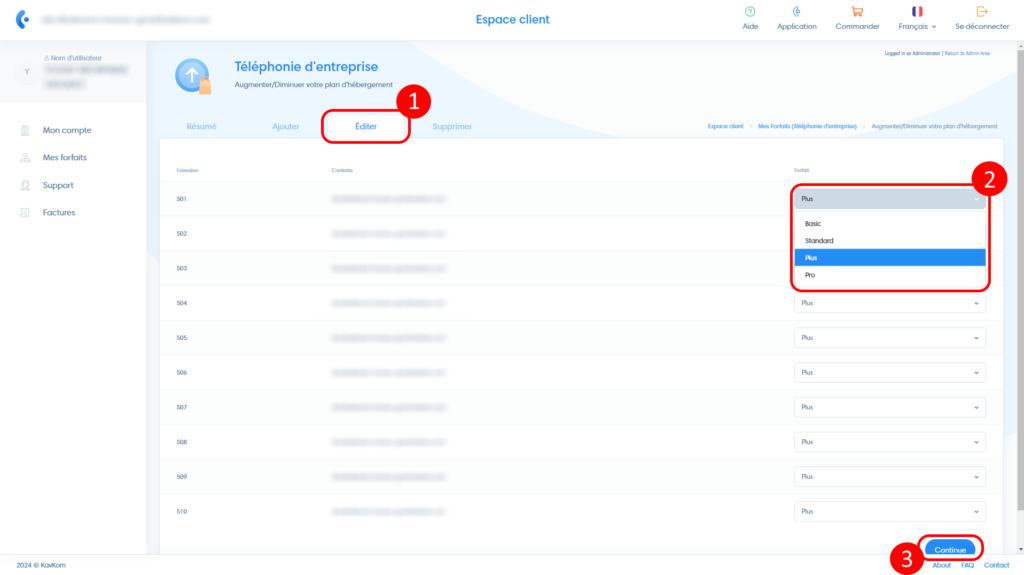
Supprimer un abonnement
Pour cela, allez dans la section « Mes forfaits », cliquez sur « Augmenter/diminuer votre plan d’hébergement », puis :
- Rendez-vous dans l’onglet « Supprimer »
- Cocher la ou les cases selon le ou les abonnements à résilier
- Cliquez sur « continuer ». Si vous passez à un forfait inférieur, une facture d’un montant à 0 est générée. Si vous passez à un forfait supérieur, effectuez le règlement de la différence pour activer la modification.
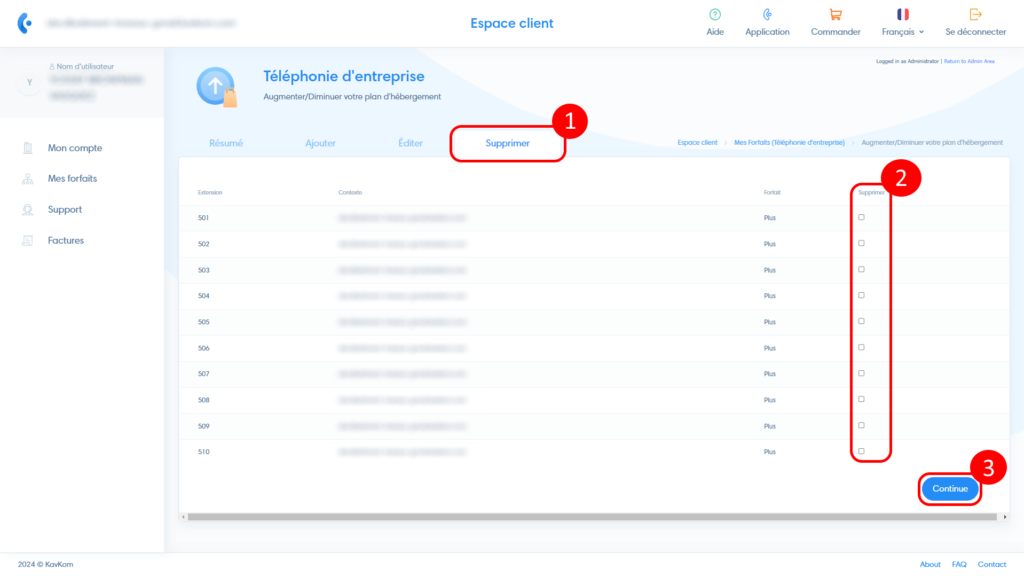
Commander un numéro
Passer commande
Pour commander un numéro, assurez-vous d’être dans la section « Mes forfaits » de l’espace client, puis :
- Cliquez sur « Mes numéros »
- Puis sur « Commander »

Choisissez le pays et la région de votre numéro.

Puis, veuillez choisir l’action qui doit être lancée lorsqu’un appel est émis vers ce numéro. Par exemple, ici, nous transférons les appels vers l’extension 901.
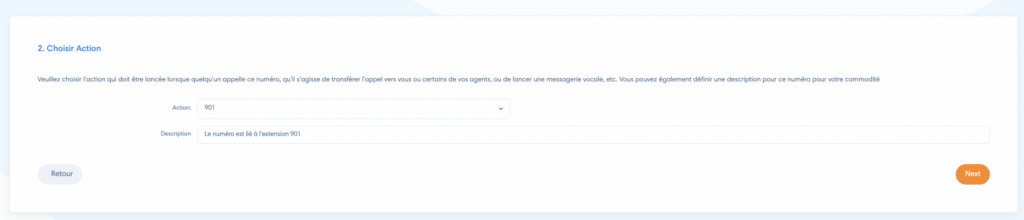
Vérifier identité
Vous devez ensuite lier votre numéro à une identité.
Vous pouvez soit choisir de lier le numéro à une identité déjà vérifiée : vous verrez la mention « approved ».

Ou créez une nouvelle identité, en cliquant sur « New » dans les options du champ « Identité » :
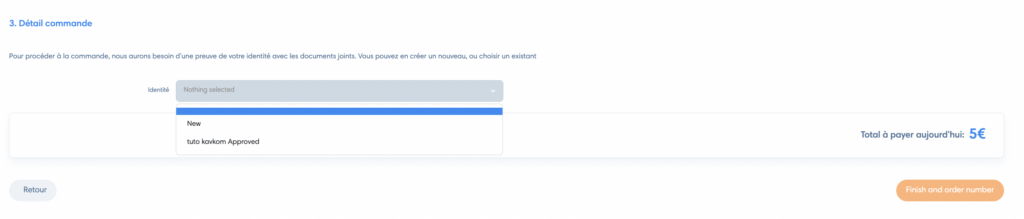
Pour ajouter une nouvelle identité, remplissez le formulaire et télécharger les documents suivants :
- Carte identité avant : cliquez sur « browse » et téléchargez une photo ou un scan du recto de votre carte d’identité
- Carte identité dos : cliquez sur « browse » et téléchargez une photo ou un scan du verso de votre carte d’identité
- Certificat d’incorporation (KBIS) : cliquez sur « browse » et téléchargez votre KBIS
- Justificatif de domicile : cliquez sur « browse » et téléchargez un justificatif de domicile de votre entreprise

Une fois la demande envoyée, les services de vérification de Kavkom vous feront un retour dans les plus brefs délais.
Forfaits Predictive Dialer
Dans la section « Mes forfaits » puis l’onglet « Predictive Dialer » vous retrouvez les informations suivantes :
- Sélection du serveur predictive dialer si vous en avez plusieurs
- Cliquez sur « Augmenter/Diminuer votre plan d’hébergement » pour ajouter ou supprimer des abonnements
- Abonnements actifs : retrouvez le nombre de forfaits actifs que vous avez pour le serveur sélectionné
- Cliquez sur « Demande d’annulation » pour résilier définitivement le serveur predictive dialer sélectionné et tous les abonnements associés.
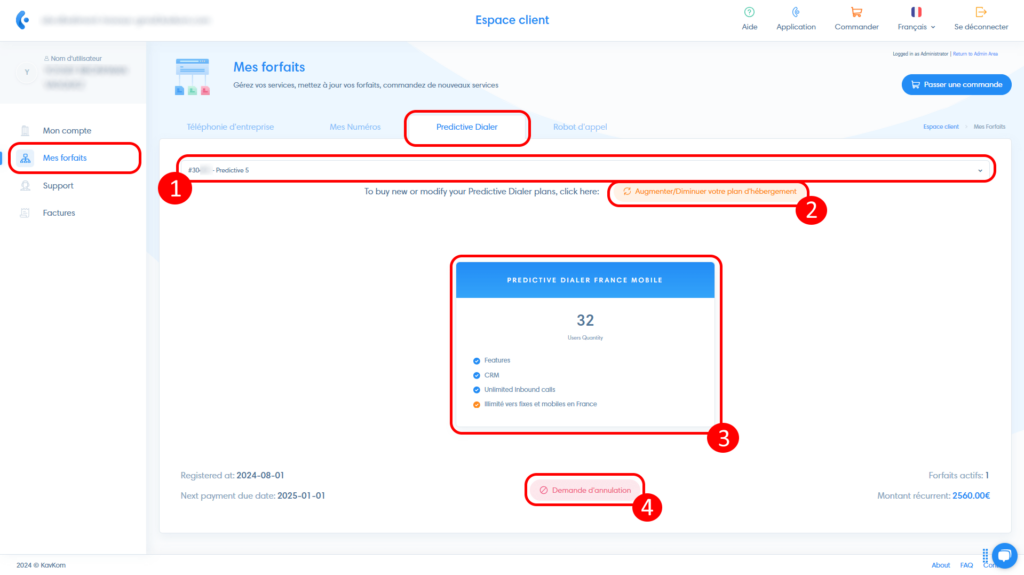
Ajouter des abonnements
Cliquez sur « Augmenter/Diminuer votre plan d’hébergement », puis :
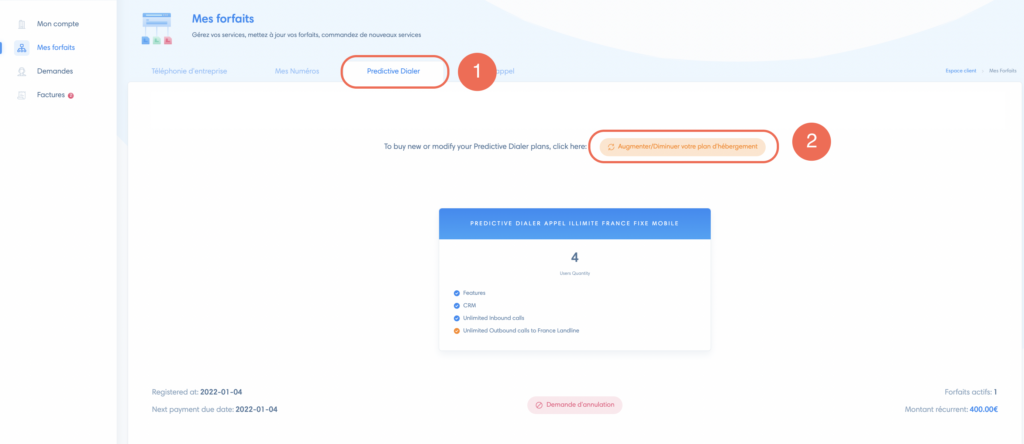
- Indiquez la quantité d’utilisateurs en utilisant les boutons « – » et « + »
- Cliquez sur « Continuer ».
Continuez jusqu’à arriver à la facture à régler pour activer automatiquement les nouveaux accès. Les nouveaux accès seront visibles sur l’interface de votre predictive dialer lors de la prochaine connexion.
Supprimer des abonnements
Cliquez sur « Augmenter/Diminuer votre plan d’hébergement », puis :
- Cliquez sur l’onglet « Supprimer »
- Cochez les cases correspondantes aux abonnements à supprimer
- Cliquez sur « Continuer » et terminer la procédure.